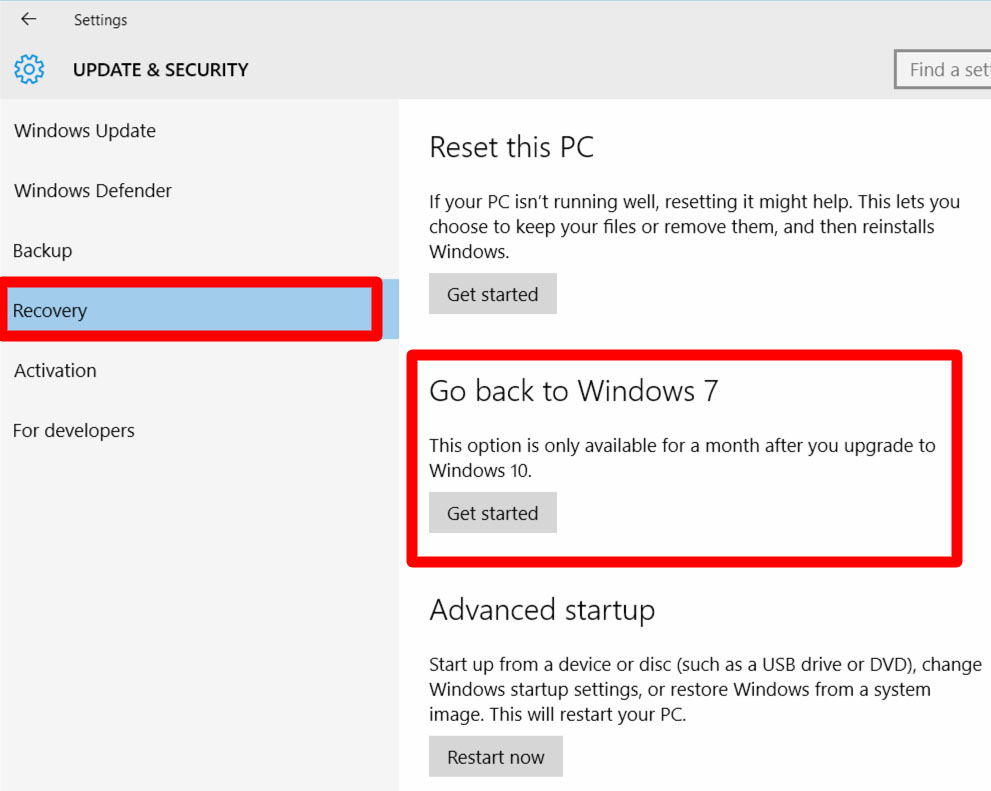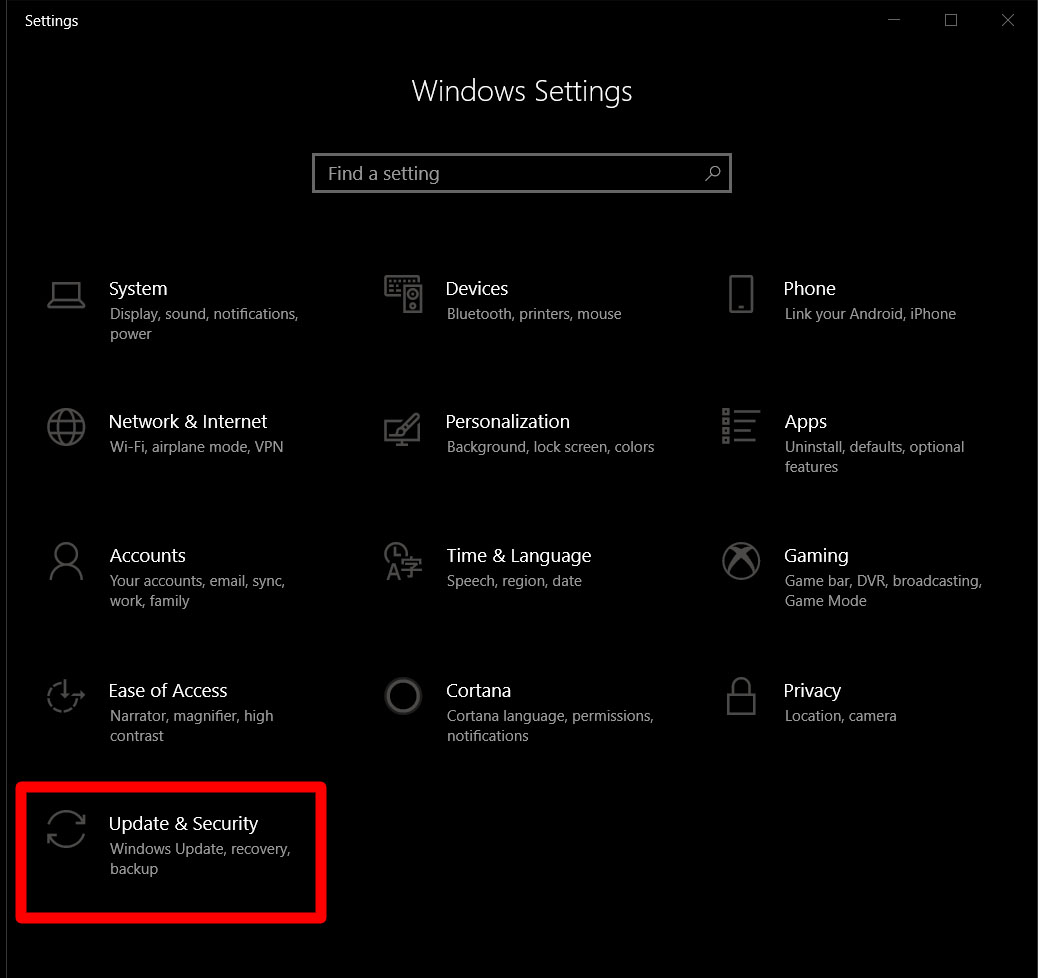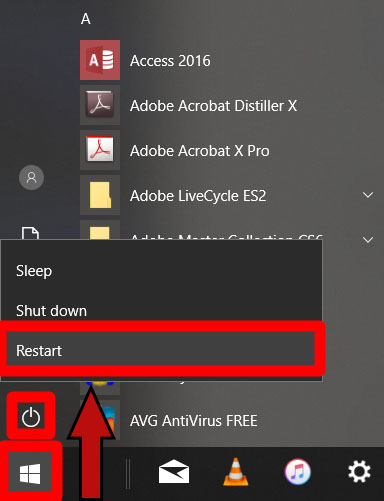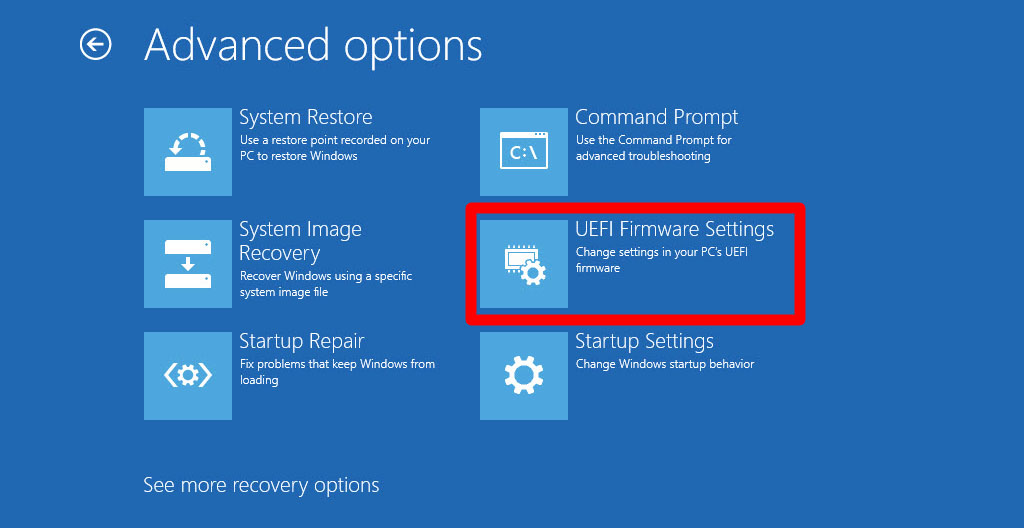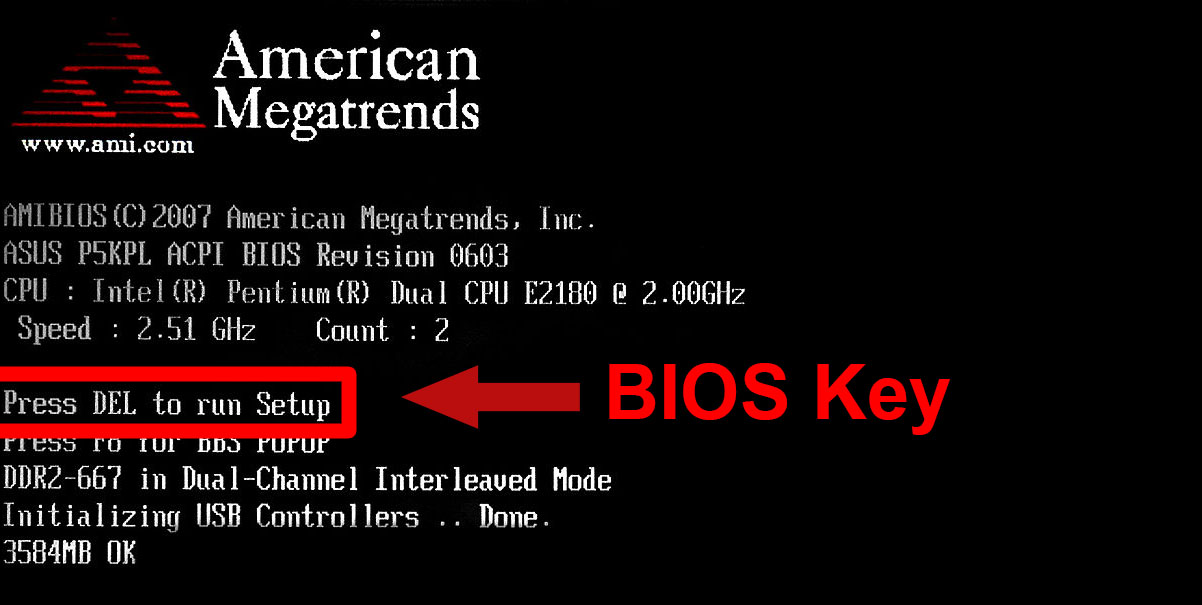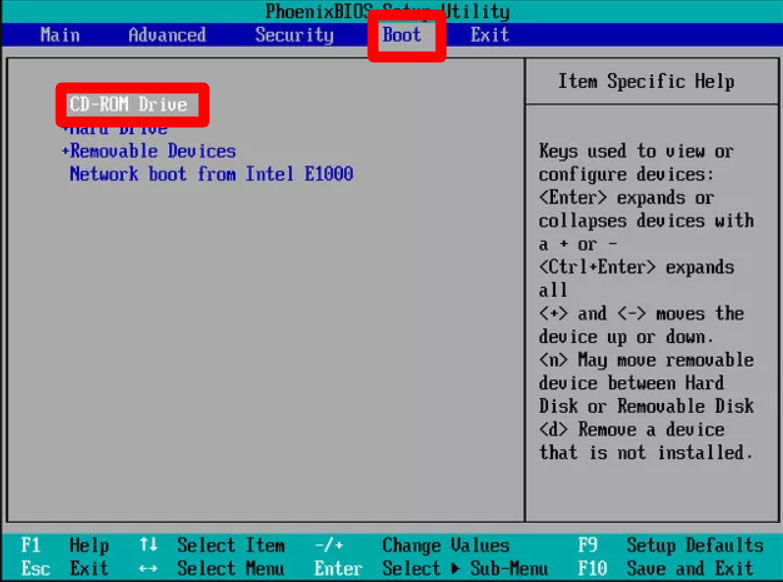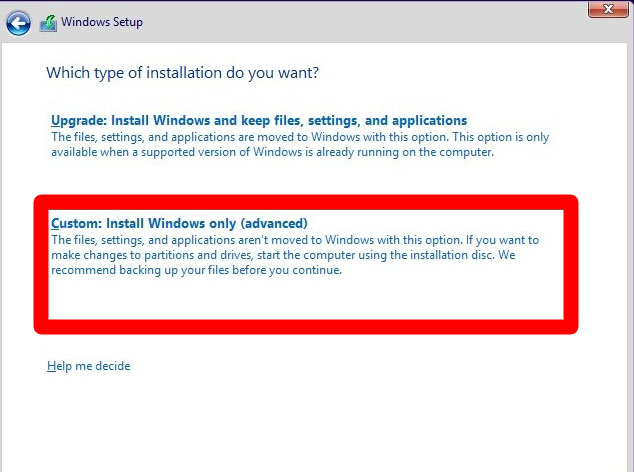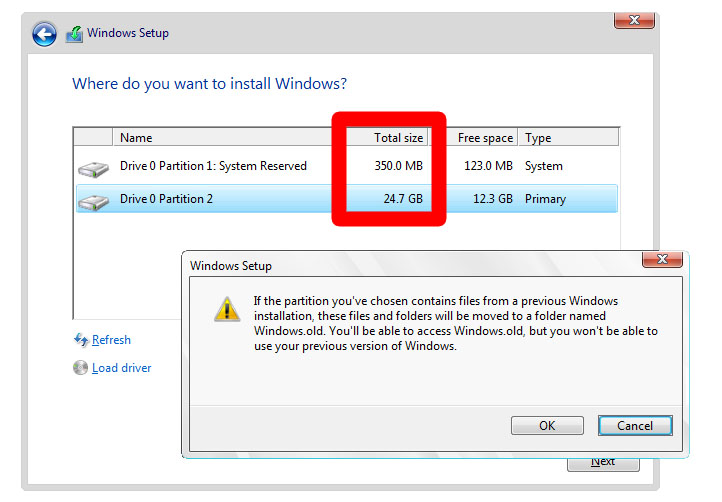Meriv çawa berbi Versiyonek Kevintir a Windows 10-ê dakêşîne
Ger we nûve kir Windows 10, lê jê hez nekir, xem neke. Hûn dikarin her gav vegerin guhertoyek berê ya Windows-ê.
Gelek sedem hene ku çima hûn dixwazin Windows 10 laptop an PC-ya xwe dakêşin guhertoyek berê ya Windows-ê. Dibe ku hûn nikaribin hin serîlêdanan li ser Windows 10-ê bimeşînin an jî hûn tenê ji Windows 8 an Windows 7-ê çêtir hez dikin. Sedema daxistinê çi be jî, em li vir in ku hûn ji we re hêsantir bikin ku hûn vegerin ser nirxek krediyê.
Ger we ji guhertoyek kevntir a Windows-ê nûve kir meriv çawa ji Windows 10-ê dakêşîne
Ev rêbaz dê tenê bixebite heke we Windows 10-ê ji guhertoyek kevntir a Windows-ê nûve kir. Hûn ê nikaribin komputera xwe dakêşînin ger guhertoyek berê ya Windows-ê sazkirî nebe.
Dema nûvekirin, Microsoft dê 10 rojan bide we ku hûn di pir rewşan de vegerin guhertoya orîjînal (hin bikarhêner dikarin di nav 30 rojan de dakêşin). Li vir gavên dakêşana Windows 10-ê di heyama paşvegera 30-rojî de hene:
- Bişkojka destpêkê hilbijêrin û Mîhengan vekin . Hûn dikarin Mîhengan di binê menuya Destpêka Windows-ê de, ku li quncika çepê ya jêrîn a dîmendera we ye, bibînin. Gava ku hûn li ser bikirtînin, hûn ê bişkoka Mîhengan (di şiklê îkonek gewriyê de) li jorê wê bibînin.
- Di Mîhengan de, Nûvekirin & Ewlekarî hilbijêrin.
- Ji milê çepê Recovery hilbijêrin.
- Dûv re li jêr Vegere Windows 7 (an Windows 8.1) Destpêk Destpêk bikirtînin.
- Sedemek ji bo vegerandina pileya jêrîn diyar bikin. Panela paşîn dê çend sedemên dakêşanê nîşanî we bide. Qutiya ku derbas dibe kontrol bikin. Her weha hûn dikarin sedemên xwe di binê qutiya "Zêdetir ji me re bêje" binivîsin.
- Bala xwe bidin bîranînên di panelên jêrîn de. Piştî her panelê Next bikirtînin da ku berdewam bikin.
- Piştî ku pêvajo qediya, komputera we dê çend caran ji nû ve dest pê bike . Xem neke, ev normal e.
- Dema ku pêvajo qediya, dê ji we were xwestin ku hûn têkevin hesabê xweya Windows-ê ya berê. Têkeve û serîlêdanên xweyên bijare ji nû ve saz bikin, pelên xwe sererast bikin, û ji laptop an PC-ya xwe ya Windows 10 kêfê bikin.
Ger heyama vegerê qediya ye meriv çawa vedigere guhertoyek kevntir a Windows 10
Ger we 10 roj berê zêdetir Windows 30 nûve kir, gavên jêrîn bişopînin da ku vegerin Windows 8:
- CD-ya Windows 8-ê têxe ajokerê. Ger hûn ji pergalek xebitandinê ya li ser ajokerek flash USB-ê dakêşin, gava ku hûn ji nû ve dest pê bikin pê ewle bibin ku ew bi tevahî ve girêdayî ye.
- Dema ku bişkojka Shift digire, di menuya Destpêkê de Restart bikirtînin. Li goşeya çepê ya jêrîn a dîmendera xwe logoya Windows-ê bikirtînin. Ev ê menuya Destpêkê derxe. Dema ku bişkojka Shift digire, vebijarka Ji nû ve destpêkirinê bikirtînin. Ev ê cîhaza we di menuya destpêkê ya pêşkeftî de ji nû ve bide destpêkirin.
- Bikirtînin Troubleshoot> Vebijarkên pêşkeftî> Mîhengên Firmware UEFI, paşê Ji nû ve bidin destpêkirin. Ev ê komputera we di BIOS Setup Utility de ji nû ve bide destpêkirin.
Gelek awayên gihîştina amûra sazkirinê ya BIOS-ê hene, û her weha hûn dikarin bi lez û bez bişkojka BIOS-ê dema ku komputerê ji nû ve dest pê bikin, bikin. Bişkojka BIOS bi gelemperî bişkojek fonksiyonê (F1 an F2), bişkojek ESC, an bişkojek DEL e.Heke hûn nebawer in ku mifteya BIOS-a we çi ye, hûn dikarin wê bibînin dema ku hûn bi rêkûpêk komputera xwe ji nû ve bidin destpêkirin. Dema ku komputera we ji nû ve dest pê dike, li nivîsarek bigerin ku tiştek wekî "DEL Çape bike da ku sazkirinê bimeşîne." Ger komputera we vê nivîsê nîşan nede, hûn dikarin mifteya BIOS-a xwe jî di rêberê bikarhênerê de bibînin.
- Di BIOS Setup Utility de, biçin Boot-ê û dûv re ajokera CD-ROM-ya xwe berbi jorê navnîşê vegerînin. . Pêdivî ye ku hûn navnîşek rêwerzan li ser ekrana BIOS-ê bibînin ku dê ji we re vebêje ka meriv çawa rêve dibe. Dema ku hûn gihîştin tabloya Boot-ê, ev rêwerzan dê ji we re vebêjin ka meriv meriv çawa di navnîşê de hildigire jor an jêrîn. Bi veguheztina ajokera CD-ya xwe berbi jor lîsteyê ve, Windows dê ji CD-ya we were boot kirin berî ku ew hewl bide ku ji dîska weya hişk vebike.
Heke hûn ji ajokerek USB-ê saz dikin, Amûrên Rakirin hilbijêrin. Ji bo destpêkirina sazkirina paqij a Windows 8-ê rêwerzan bişopînin. Ji we tê xwestin ku dem, ziman û mîhengek klavyeyê hilbijêrin. Paşê bikirtînin. - BIOS hilînin û derkevin ku amûrê xwe ji nû ve bidin destpêkirin.
- Dema ku komputera we ji nû ve dest pê dike, mifteya hilbera xweya Windows-ê têkevin. Ev mifteya hilberê ye ku bi CD-ya Windows-ê re hat. Dema ku hûn ji bo hesabê xweya Microsoft-ê qeyd dikin, dibe ku hûn di e-nameya xwe de jî hebin.
- Mercên lîsansê bipejirînin û Next bikirtînin.
- Dûv re Xweser hilbijêrin: "Tenê Windows-ê saz bikin" ji vebijarkên hatine dayîn.
- Ajokera bingehîn hilbijêrin û Next bikirtînin. Dibe ku ajokera bingehîn ajokara herî mezin be. Hûn dikarin di vê pencereyê de mezinahiyên her ajokerê bibînin. Piştrast bike ku Windows li ser ajokera rast hatî saz kirin. Peyam - Xetere (di nav lîsteyan de)
Ev dê pêvajoya sazkirinê ya Windows 8 dest pê bike. Li bendê bin ku pêvajo biqede. Komputera we dê çend caran ji nû ve dest pê bike. - Li bendê bimînin heya ku hûn dîmendera Wizard-a Bingehîn a Windows 8 bibînin. Hûn dikarin Windows 8-a xwe xweş bikin an jî hûn dikarin biçin Mîhengên Bilez ên Microsoft-ê.
- Dema ku tê xwestin têkevin komputera xwe . Li bendê bin ku Windows 8 mîhengên we biqedîne û ekrana Destpêkê amade bike. Dema ku ev pêk hat, we bi serfirazî Windows 10 vegerî Windows 8.
Çavkanî: hellotech.com